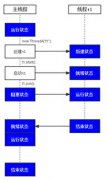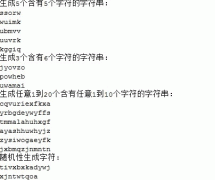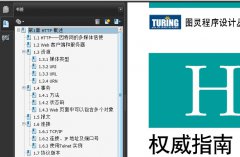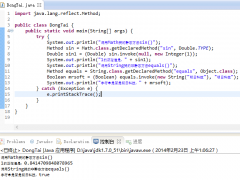Eclipse插件开发之EasyExplorer[组图]
本文介绍如何利用Eclipse插件EasyEXPlorer在Eclipse中的使用。
Eclipse是目前非常流行的开发平台,开放扩展的架构让很多程序员找到了自己个性化的工作环境。
问题提出:
假如你经常需要在Eclipse里打开相关资源文件所在的文件夹,比较麻烦,要右键,属性,在Location一栏中把所在的文件夹拷贝一下,然后再去资源治理器里输入这个路径,回车,打开它。
解决方法:
用EasyExplorer插件,有了这个插件就可以很方便地打开资源文件所在的文件夹了。
JDK:1.5.0 从http://Java.sun.com上去下载安装
Eclipse:3.1.1 从http://www.eclipse.org 上去下载解压
EasyExplorer 从http://sourceforge.net/projects/easystruts/
提示:新下载的插件PlugIn一定不要都放在原始的Eclipse目录下去,一大堆,累死你。
- 前提是你已经安装好了Eclipse工具了,比如安装在E:OpenSourceEclipse目录下,以下这个目录以%ECLIPSE_HOME%来进行表示;
- 此时默认的插件是在%ECLIPSE_HOME%plugins目录中的;
- 在%ECLIPSE_HOME%下建立一个PlugInsNew的目录;
比如:E:OpenSourceEclipsePlugInsNew
- 你下载了个新的插件,比如叫做:XYZ
那么就在%ECLIPSE_HOME%PlugInsNew目录下建立XYZ目录,目录里面是eclipse目录,eclipse目录包含有features与plugins两个子目录;结构如下图所示:
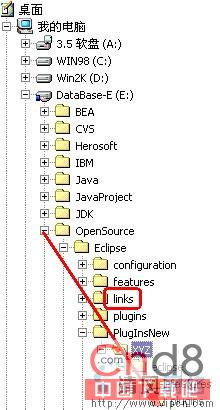
- 把下载的新插件的文件放在以下相应目录中
%ECLIPSE_HOME%PlugInsNewXYZeclipsefeatures
%ECLIPSE_HOME%PlugInsNewXYZeclipseplugins - 建立相关的.link的文件
然后在%ECLIPSE_HOME%links目录里建立一个XYZ.link的文件
内容如是:path=E:/OpenSource/Eclipse/PlugInsNew/XYZ就一行这样的路径指示而已。
这样,假如你下载了多个插件就可以如法炮制建立多个Link文件,想加载哪个插件就把哪个插件的Link文件放到%ECLIPSE_HOME%links的目录中即可,使用与治理都很方便,建议千万不要放在默认的安装目录中;
假如你的%ECLIPSE_HOME%与此不同,请修改XYZ.link文件里的路径 - 删除,关闭Eclipse
删除%ECLIPSE_HOME%linksXYZ.link文件即可
删除%ECLIPSE_HOME%PlugInsNewXYZ整个目录及文件 - 重新启动Eclipse即可
EasyExplorer插件安装方法采用上一节的《Eclipse使用技巧之插件治理》
重新启动Eclipse后,在Package Explorer、Outline、Naviagtor、Problems、文件编辑等等窗口中右键,可以看到多个一个带有文件夹图标Easy Explore…菜单。
在Package Explorer窗口中右键,如下图所示:
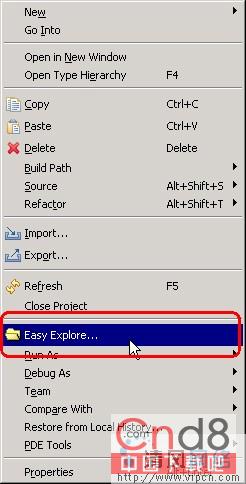
在Naviagtor窗口中右键中右键,如下图所示:
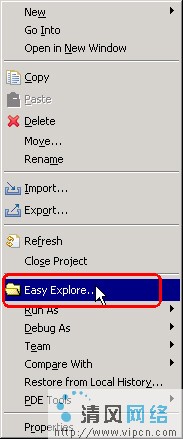
在Outline窗口中右键中右键,如下图所示:
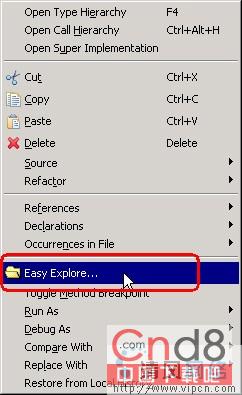
在Problems窗口中右键中右键,如下图所示:
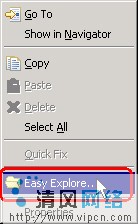
在文件编辑窗口中右键中右键,如下图所示:
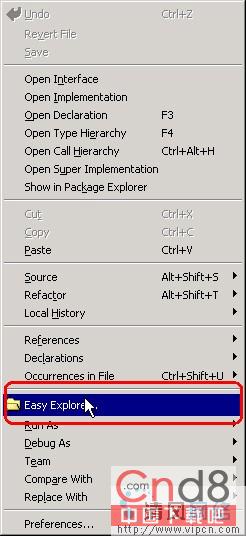
利用EasyExplorer插件可以在Eclipse用Explorer打开资源文件所在的文件夹。其它配置是在这里Windows => Preferences => Easy Explore => Target => explorer.exe {0}